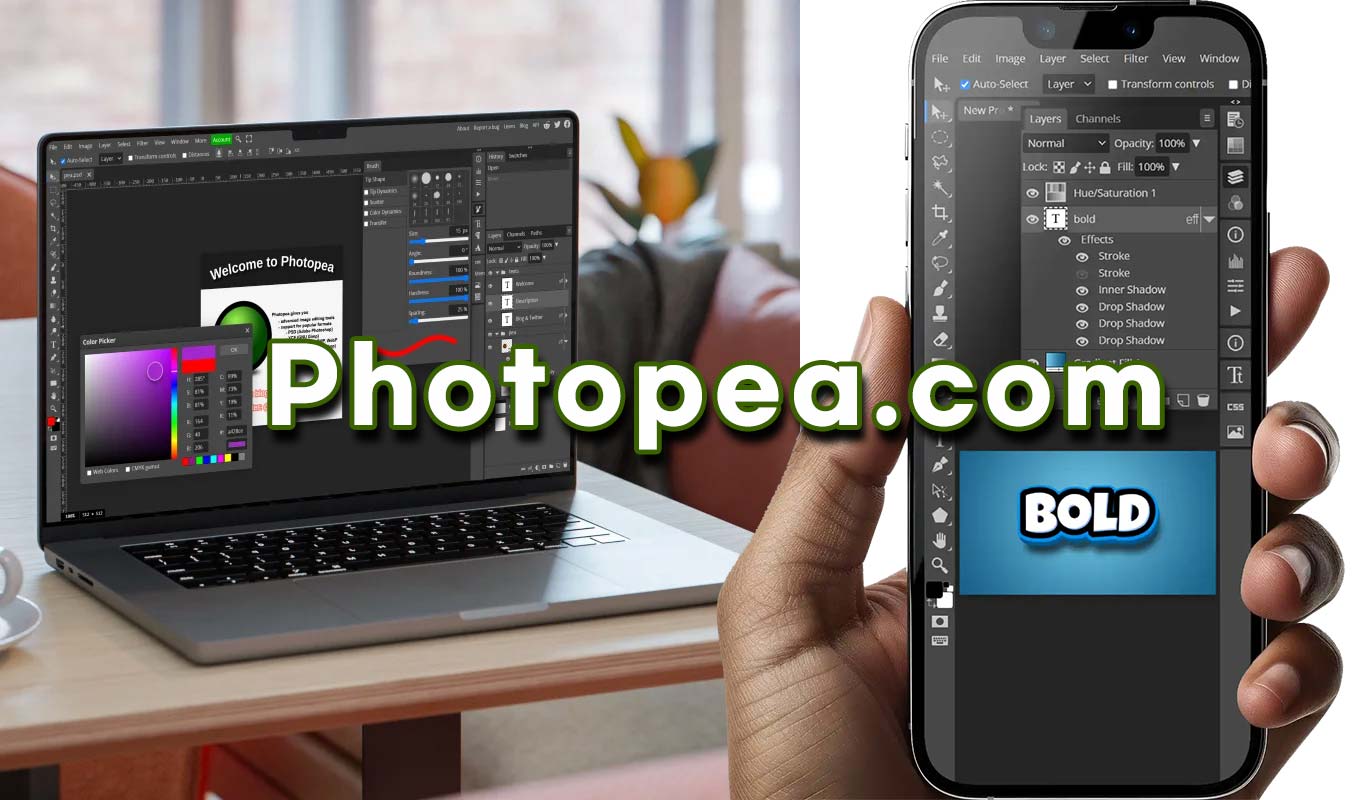포토샵·일러스트레이터 파일, 웹에서 지금 당장 열고 싶다면? 포토피아가 답!
디자이너든, 블로거든, 업무에서 갑자기 PSD 또는 AI 파일이 급하게 필요할 때가 있습니다.
프로그램 설치 없이 웹에서 바로 열어볼 수 있는 안전하고 강력한 서비스가 있을까요?
오늘은 포토피아 Photopea.com을 직접 써보고, 최신 정보를 종합해 ‘왜 이 툴이 대세’인지 쉽고 알차게 안내합니다.
Photopea.com의 핵심 정리
Photopea(포토피아)는 웹 브라우저만 있으면 어디서든 포토샵(PSD)과 일러스트레이터(AI) 파일을 바로 열고, 편집하고, 저장할 수 있는 무료 온라인 디자인 편집기입니다. 물론 대부분의 그래픽 파일들도 쉽게 확인이 가능합니다.
그래픽 툴 지원 파일 포맷 – 한눈에 보기
| 💡지원 포맷 카테고리 |
주요 파일 유형 | 특이 사항 |
|---|---|---|
| 비트맵 이미지 | PSD, PNG, JPG, GIF, TIFF, BMP, HEIC, AVIF, WEBP, RAW 등 | 포토샵, GIMP, RAW 사진까지 대부분 지원 |
| 벡터/출판 그래픽 | AI, SVG, PDF, EPS, CDR, XD, INDD, Figma, Sketch 등 | 일러스트레이터, 인디자인, XD, 피그마 등 현대 파일 호환 |
| 기타 포맷 | MP4, ICO, XCF, TGA, PBM 등 | 아이콘, 동영상, 다양한 출력 파일까지 지원 |
[추천 상황 예시]
- 출장·외근지 등에서 포토샵 설치 없이 PSD/AI 파일 급하게 열어야 할 때
- 크롬북·공용 PC, Mac, 모바일 등 다양한 환경에서 빠르게 디자인 파일 확인/수정할 때
- PSD/AI 파일 레이어별 확인, 이미지 내보내기, 라이트한 급작업이 필요할 때
- 용량/라이선스 부담 없이 무료로 포토샵 기능을 대체하고 싶을 때
Photopea.com을 실제로 써봤더니
- 완전한 PSD/AI 파일 지원: PSD 레이어·스마트 오브젝트, AI 기본 벡터 정보까지 대부분 잘 열립니다.
(주의) 단, AI 고급 벡터 메쉬·특수효과 등 일부 최신 기능은 일부 제한될 수 있으며, 고해상도 대용량 파일은 로딩·편집 속도가 다소 느릴 수 있습니다. - 포토샵과 거의 동일한 인터페이스: 좌측 툴바/우측 레이어/상단 Photoshop 스타일 메뉴! 익숙한 사용자라면 1분 만에 사용법 습득.
- 무료 + 설치 불필요: 웹에서 바로 실행, 별도 회원가입 없이 이용 가능. Windows/Mac/Linux, 심지어 안드로이드·iOS 브라우저에서도 작동.
- 광고 노출: 무료 사용 시 우측/하단에 광고가 나타나지만, 기능 제약 거의 없고, 프리미엄(유료) 결제 시 광고 제거 가능.
- 클라우드 연동: Google Drive, Dropbox, OneDrive와 파일 직접 입출력, 자체 ‘PeaDrive’ 클라우드(프리미엄 5GB) 지원.
| 장점 | 단점 |
|---|---|
|
|
Photopea.com 쉽게 따라하는 사용법!
- 웹사이트 접속
photopea.com에 브라우저로 접속. (설치·회원가입 X, 바로 사용!) - 파일 열기
“Open from Computer” 클릭 후 PSD, AI 등 보유 파일 선택
신규 작업은 New Project(최소 크기/해상도 설정 가능) - 툴/메뉴/인터페이스
좌측: 이동, 자르기, 브러시, 텍스트, 도형 등
상단: 파일/편집/이미지/레이어/필터 메뉴
우측: 레이어, 히스토리, 내비게이터 - 레이어/마스크/텍스트 등 고급 편집
원하는 부분만 레이어별, 그룹별로 세밀하게 수정 가능 - 저장/내보내기
메뉴 > File > Export As > PNG, JPG, PDF, SVG 등 다양한 확장자 선택 가능
PSD 저장 시 레이어·히스토리 그대로 보존 - 클라우드 저장/외부 연동
Google Drive, Dropbox로 쉽고 빠르게 연동
[꿀팁 & 실전 Tip]
- 단축키 대부분 포토샵과 같음: Ctrl+Z(실행취소), Ctrl+S(저장), Ctrl+T(자유변형) 등. 단, 단축키 변경 불가!
- 작업 중 자동저장 지원 없음: 실수/오류/접속 종료 대비, 저장 자주 확인!
- 8비트 컬러만 지원: 고채도 인쇄·고해상 사진 전문작업 전에는 테스트 필수!
- AI 기반 고급 편집(배경 제거 등)은 프리미엄 결제 필요.
Photopea, GIMP, Krita 비교 – 무엇이 어떻게 다를까?
| 서비스명 | 설치 필요 | PSD/AI 지원 | 웹연동 | 광고 | 대표 장점 |
|---|---|---|---|---|---|
| Photopea | 아니오 | 예 (PSD/AI 모두) | 웹 기반 클라우드 |
무료 시 광고 有 | 포토샵과 흡사한 UI와 기능, 별도 설치 없이 접근성 최상 |
| GIMP | 설치 필요 | PSD 일부 지원 | 불가 | 없음 | 강력한 오픈소스, 광고 無, 자유로운 커스터마이징 |
| Krita | 설치 필요 | PSD 일부 지원 | 불가 | 없음 | 일러스트·페인팅에 특화, 강력한 무료툴 |
Photopea는 브라우저에서 바로 사용 가능하며 포토샵과 가장 유사한 환경을 제공합니다. PSD/AI 모두 지원하면서도 접근성과 편의성에서 매우 뛰어납니다.
GIMP는 오픈소스의 힘으로 커스터마이징과 확장성이 우수하며, 광고 없이 쾌적합니다. Krita는 무료임에도 디지털 드로잉과 일러스트 분야에서 전문 도구로 평가받습니다.
Photopea는 빠르고 간편하게 사용하고 싶을 때, GIMP는 오픈소스 환경과 자유도를 중시할 때, Krita는 고급 일러스트 작업에 최적입니다.
🎨 알면 도움되는 국내외 디자인·이미지 편집 사이트
Figma (피그마)
실시간 다자간 협업이 가능한 대표 웹 기반 UI/UX 디자인 툴. 국내 IT업계나 스타트업에서도 폭넓게 활용되고 있으며, 팀 협업부터 프로토타입 제작까지 지원합니다.
Unsplash
상업적으로도 자유롭게 사용할 수 있는 고퀄리티 사진을 무료로 제공하는 글로벌 플랫폼. 블로그, 매거진 등 다양한 콘텐츠 제작에 활용도가 높습니다.
어느 순간 갑자기 PSD·AI 파일을 열고 편집이 필요하다면, 더는 헤매지 않고 Photopea.com을 웹브라우저에서 바로 활용해보세요.
무료임에도 불구하고 포토샵과 매우 가까운 UI와 기능성, 다양한 파일 지원 그리고 클라우드 연동까지, 단기 작업은 물론 라이트 작업엔 이보다 더 좋은 대안이 아직 없습니다.
Q&A
- Q. 대용량/고급 전문작업에도 적합한가요?
A. 기본 디자인·웹용, 가벼운 인쇄용 작업엔 충분하지만, 고해상도·고급 사진 보정에는 원본 쿼터 다운/저장/색상 제한 등 제약 있을 수 있습니다. 테스트 후 실사용 권장. - Q. 내 데이터를 웹에 업로드해도 안전한가요?
A. 공식 안내 기준, 파일이 서버로 전송되지 않고 로컬 브라우저 내에서만 처리됩니다(단, 클라우드 연동·저장 기능은 서버 저장). - Q. 모바일·태블릿에서도 되나요?
A. 최신 브라우저(크롬, 사파리 등) 지원 기기라면 OK. 다만, UI가 PC 화면 기준이라 해상도에 따라 편의성 차이 발생! - Q. 무료 이용시 제한사항은?
A. 광고 노출, AI 고급 일부 기능 미지원(배경지우기 등)이 있지만, 거의 대부분의 편집·저장 기능 제공!